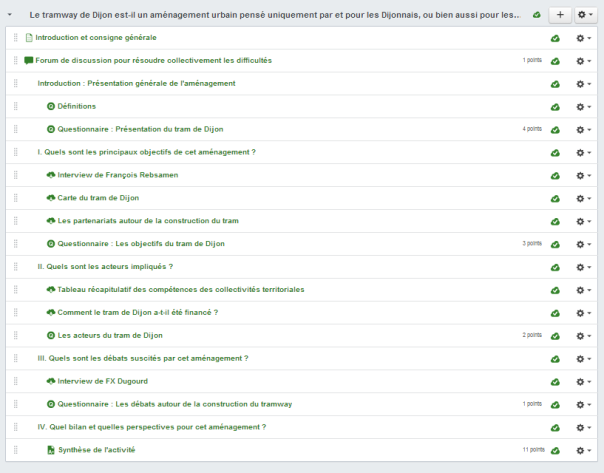Qu’est-ce qu’un outil de gestion des parcours pédagogiques ?
Les outils de gestion des parcours pédagogiques se sont démocratisés en parallèle des formations à distance en ligne. L’objectif consiste à suivre la progression des élèves grâce à un outil de suivi informatisé. Ces outils sont la plupart du temps évoqués sous leur appellation anglo-saxonne de « Learning Management System« .

Quelle est leur utilité dans le cadre de la pédagogie participative et sociale ?
Je ne pense pas que ces outils pensés au départ pour l’enseignement en ligne aient vocation à être généralisés dans le cadre de l’enseignement en présentiel. Néanmoins, ils présentent certaines caractéristiques intéressantes qui peuvent être utilisées et adaptées aux pratiques traditionnelles et quotidiennes :
- Pour pallier une absence prévue du professeur (formation, accompagnement d’un voyage scolaire…),
- Pour accompagner un devoir à la maison,
- Pour diversifier sa pédagogie en utilisant les TICE,
- Pour différencier sa pédagogie en proposant un parcours d’enseignement permettant à chaque élève d’avancer à son rythme et de mobiliser différentes ressources en fonction de ses besoins.

Quel outil utiliser ?
Il existe une multitude d’outils de gestion des parcours pédagogiques en ligne (voir la liste dans l’article suivant) et d’autres LMS devraient encore apparaître dans les mois qui viennent. Au moment de choisir celui que l’on va utiliser, il convient d’abord de faire le bilan de ce que l’on attend de ce genre d’outil. Pour ma part, je recherche :
- Un outil gratuit (dans l’attente d’une suite de logiciels proposés par l’Education nationale après négociation et concertation avec des éditeurs),
- Un outil qui puisse être utilisé directement en ligne sans installation sur le serveur ou les ordinateurs de l’établissement (car cela nécessite des démarches administratives et techniques trop longues et complexes),
- Un outil intuitif et simple d’utilisation qui ne nécessite pas des heures de manipulation pour créer une activité ou l’élaboration d’un mode d’emploi trop complexe pour les élèves,
- C’est pourquoi il m’a semblé également nécessaire de choisir un outil bénéficiant d’une version française afin de faciliter la prise en main par les élèves,
- Un outil au design simple mais soigné et attractif,
- Un outil qui me permette d’assurer un véritable suivi de la progression des élèves dans le parcours pédagogique,
- Un outil qui me permette de proposer des ressources et activités variées,
- Un outil qui me permette d’évaluer les travaux des élèves directement en ligne sans leur demander d’imprimer leurs productions,
- Et enfin, un outil qui favorise le travail en équipes et la coopération entre les élèves.
C’est à partir de ces critères que j’ai progressivement éliminé différents outils. Cela ne signifie pas qu’ils soient inutiles, mais simplement qu’ils ne répondaient pas à mes besoins listés ci-dessus ou que je ne suis pas parvenu à en exploiter toutes les possibilités. Je serais cependant ravi de découvrir comment certains collègues les utilisent au quotidien :
- Dokeos est un outil payant et ne propose qu’un version gratuite d’essai pour 60 jours.
- Edmodo ressemble davantage selon moi à un espèce de Facebook ou Google+ où le professeur peut faire des groupes avec ses classes, publier des messages et distribuer des devoirs. Du coup, je ne le considère pas vraiment comme un outil de gestion des parcours pédagogiques et je ne vois pas ce qu’il apporte de plus qu’un ENT.
- La complexité de Moodle m’a un peu rebuté. Si la plateforme est plutôt séduisante pour la publication de contenu, j’ai ensuite été assez déçu par les possibilités de suivi des élèves qui s’avèrent très limitées.
- C’est un peu la même chose pour Didacti : en termes d’ergonomie et de facilité de prise en main, je trouve que cet outil est de loin le meilleur… mais il s’agit en fait davantage d’un agrégateur de contenus que d’un véritable outil de suivi des parcours pédagogiques.
Actualisation du 24 août 2014 : depuis le 18 août 2014, Didacti est devenu ChallengeU. Les modifications apportées sont très intéressantes. Elles permettent de créer de véritables séquences qui compilent plusieurs activités, en donnant la possibilité au professeur de vérifier les réponses. Néanmoins, ces nouvelles options n’atteignent pas encore le niveau de Canvas dans la gestion de la progression des élèves.
- Examtime n’est pas non plus selon moi un outil de gestion des parcours pédagogiques mais un simple exerciseur comme il en existe tant d’autres.
- L’idée de Classcraft est est vraiment très intéressante. Elle consiste à transformer votre salle de classe en un terrain de jeu de rôles où les élèves gagnent ou perdent des points en fonction de leurs actions. L’ergonomie est stupéfiante mais hélas, il s’agit davantage d’une plateforme de gestion des activités menées en classe avec le professeur que d’un outil de gestion des parcours pédagogiques.
Bref, comme vous pouvez le constater, beaucoup d’outils qui se présentent comme des outils de gestion des parcours pédagogiques sont en fait des outils de publication de contenus et d’activités pédagogiques en ligne.
Il existe cependant quelques outils qui tentent d’aller un peu plus loin malgré quelques limites persistantes qui seront peut-être bientôt dépassées :
- Claroline Connect a été pour moi une grande déception car la participation de Marcel Lebrun à sa réalisation laissait présager un outil pensé autour de valeurs pédagogiques que je partage. Hélas, le résultat final n’est pas encore à la hauteur. Les premières difficultés sont rencontrées dès le téléchargement qui nécessite des manipulations qui dépassent mes compétences informatiques. La version de démonstration bénéficie d’un tableau de bord plutôt simple mais je ne suis pas parvenu à trouver les fonctions permettant d’assurer un suivi des élèves.
- Schoology ne bénéficie pas encore actuellement d’une version française et c’est vraiment dommage parce qu’il semble particulièrement adapté aux attentes de l’enseignement secondaire. Espérons que la version française sera prochainement disponible…
Au final, un seul outil répond pour le moment à mes attentes : CANVAS.

Comment créer un parcours pédagogique sur Canvas ?
- D’abord, bien que Canvas soit un outil développé par une société américaine et que la plupart des éléments de présentation sont en anglais, il existe bien une version française !
- Ensuite, l’outil est complètement gratuit, sans période d’essai, ni version « Premium » ou « Pro » !
- De plus, il est accompagné d’une chaîne vidéo composée de plusieurs dizaines de didacticiels permettant de prendre en main l’outil, d’en découvrir progressivement les potentialités et de résoudre des problèmes ponctuels.
- Enfin, Canvas est directement disponible en ligne, mais peut aussi être utilisé sur tablettes et smartphones.

Cette présentation a pour objectif d’expliquer les principales fonctionnalités de l’outil permettant de créer rapidement des parcours pédagogiques. Elle ne constitue pas cependant un regard exhaustif sur les nombreuses possibilités de cet outil.
Créer un cours
- Cette fonction est disponible directement sur votre tableau de bord et s’intitule simplement « commencer un nouveau cours« . Il vous suffit de lui donner un nom et de choisir si vous souhaitez le rendre public ou privé.
- Vous arrivez alors directement sur le page d’accueil de votre cours où il suffit ensuite de créer vos « modules » de cours, c’est-à-dire les différentes activités que vous souhaitez proposer à vos élèves.
- Ces modules peuvent être de différentes natures :
- Un « texte de l’en-tête » afin de présenter l’activité et donner les consignes,
- Une « page de contenu » ou un « fichier » afin d’écrire directement un texte dans Canvas ou bien mettre à disposition de vos élèves des documents (sans impératif de format : word, pdf, power point, etc.)
- Un « URL externe », afin de diriger vos élèves vers un site web ou une page web sur lesquels vous souhaitez qu’ils travaillent,
- Une « discussion » afin d’ouvrir un forum permettant à vos élèves de poser des questions et d’échanger entre eux au moment où il réalisent l’activité,
- Un « questionnaire » vous permettant d’insérer des quiz intermédiaires ou finaux à votre parcours pédagogique. Ces questionnaires peuvent être notés, réalisés en temps limité, permettre aux élèves de voir les réponses à la fin de l’activité, permettre aux élèves de recommencer, etc.
- Une « tache » qui correspond à un espace d’activité assez libre où les élèves doivent rendre une production écrite (dans laquelle ils peuvent joindre des images, des vidéos, des liens hypertextes, etc.). Vous pouvez indiquez dès le départ si cette tache doit être réalisée individuellement ou en groupe, le barème, la date d’échéance, si les élèves doivent vous le rendre via Canvas, via un outil externe ou sur papier, etc.
- Lorsque tous les modules de votre cours sont publiés, vous pouvez les organiser sous la forme d’un plan détaillé avec différents retraits pour mettre en valeur la cohérence et le cheminement de votre parcours. Il est également important de noter que vous pouvez imposer à vos élèves de réaliser chaque module dans l’ordre.
Et voilà ! C’est aussi simple que cela. Il vous suffit ensuite d’inviter vos élèves à s’inscrire au cours en leur fournissant l’adresse et un code d’inscription (à retrouver dans les paramètres).
Les autres fonctions
Toutes les autres fonctions de cet outil vous permettent d’aller beaucoup plus loin dans son exploitation. Elles ne sont pas obligatoires mais s’avèrent très utiles. En voici quelques exemples :
- Il vous est possible d’intégrer dans Canvas des outils que vous utilisez par ailleurs afin d’établir des liens entre eux : Google Docs, Facebook, Twitter, etc. Ainsi, il vous sera facile d’intégrer vos Google Formulaires dans les cours ou bien de prévenir vos élèves d’une nouvelle activité en leur envoyant une notification sur leur groupe Facebook.
- Vous pouvez également « passer des annonces » à l’intention des participants du cours afin de leur donner des informations complémentaires, corriger une erreur ou rappeler les délais.
- Vous pouvez coupler votre parcours avec un calendrier afin de donner à vos élèves des délais précis pour chaque activité et donc les obliger à travailler régulièrement.
- Les « questionnaires » peuvent être évalués : il vous suffit alors d’attribuer un nombre de points à chaque question et le logiciel se charge ensuite de vous envoyer les notes de l’ensemble des participants.
- Les « tâches » peuvent également être évaluées : vous recevez la production de vos élèves en ligne et il est possible de la corriger directement en ligne en l’annotant et en attribuant les points à partir du barème que vous avez fixé au départ.
- Des outils statistiques vous permettent de visualiser l’activité globale sur votre cours (nombre de pages vues) mais aussi la progression de chaque élève.
- Il vous est possible de régler la fréquence des notifications que vous souhaitez recevoir sur votre boite mail lorsqu’un élève rend un devoir, participe au forum, pose une question, etc… Ainsi, c’est vous qui décidez des paramètres et de la fréquence du suivi que vous souhaitez mettre en place.
- Il est possible de laisser plus ou moins de liberté aux élèves sur le cours : ils peuvent par exemple se constituer en groupes de travail, mais ils peuvent aussi ajouter des sujets de discussion dans le forum.
Les limites de l’outil
- L’ergonomie et le design : l’interface pourrait être modernisée.
- La complexité : l’outil est tellement complet qu’il est parfois possible de se perdre dans les méandres des différents réglages.
- La traduction : il reste des sections où tous les termes n’ont pas encore été traduits.

Quel usage de Canvas dans le cadre de la pédagogie participative et sociale ?
Pour mon premier essai, j’ai décidé de créer un cours à réaliser en présentiel avec les élèves en salle informatique. Cela me permet d’accompagner les élèves dans la découverte de ce nouvel outil et d’intervenir rapidement en cas de difficultés.
Les élèves reçoivent l’adresse du site et leur code de participation. Une fois inscrits, il me sera possible de classer les élèves dans des groupes afin de leur attribuer ensuite plus rapidement des activités.
Ils arrivent alors sur l’écran d’accueil de mon cours qui leur permet de prendre connaissance de la trame générale sous la forme d’un plan détaillé, en repérant tout de suite ce qui relève des documents à lire et des activités à réaliser :
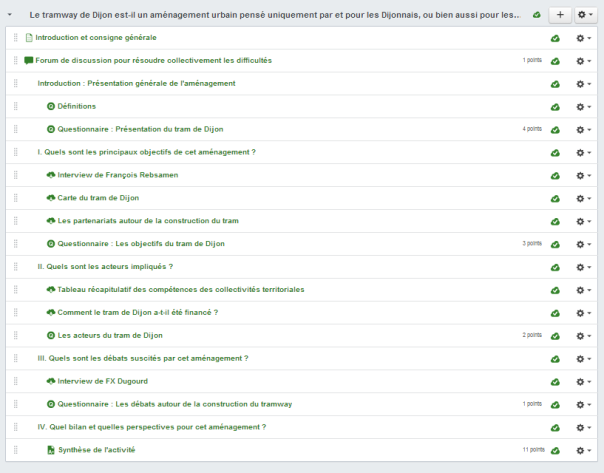
Après avoir pris connaissances de l’introduction et des consignes générales, ils doivent réaliser toutes les étapes les unes derrière les autres. En fait, lorsqu’ils ont fini une activité, il leur suffit de cliquer sur le bouton « suivant » en bas à droite de l’écran pour passer à l’exercice suivant.
La plupart des activités consistent à repérer des informations dans un documents ou sur un site web afin de répondre à des questions ou remplir un quiz.
Les questionnaires sont d’ailleurs notés, mais dans le cadre d’une évaluation formative. C’est-à-dire qu’à la fin de chaque questionnaire, les élèves peuvent consulter la correction de l’exercice afin de visualiser leurs erreurs. Ils ont alors la possibilité de refaire une deuxième fois le questionnaire en prenant en compte les nouveaux éléments d’informations portés à leur connaissance. L’évaluation n’est donc pas ici considérée comme une sanction, mais bien comme un outil accompagnant l’apprentissage et permettant à l’élève de se situer dans sa progression. A mon sens, c’est sur cet aspect que repose le principal intérêt des parcours pédagogiques en ligne. Il s’agit d’accompagner l’élève dans son apprentissage jusqu’à ce qu’il parvienne à la bonne réponse.
J’ai ajouté un forum à ce cours afin de permettre aux élèves d’échanger entre eux pendant l’activité. Afin d’encourager cette collaboration interne à la classe, Canvas donne d’ailleurs la possibilité au professeur de récompenser un élève qui aurait aidé ses camarades en lui attribuant des points bonus.
La dernière activité consiste à produire une synthèse à partir de tous les éléments collectés pendant la première phase de l’exercice. Les élèves prennent connaissance des consignes et du barème, puis commencent à rédiger leur production directement sur Canvas. Lorsque l’exercice est terminé, ils doivent simplement cliquer sur « envoyer » pour valider leur travail.
Il ne me reste alors plus qu’à corriger leurs travaux en ligne et les élèves reçoivent alors leurs notes et leur correction ! De mon côté, je peux imprimer ou exporter le tableau récapitulatif des notes de l’ensemble du groupe.